So richten Sie den Festplattenstart im BIOS ein
Während des Computer-Startvorgangs bestimmen die Einstellungen des BIOS (Basic Input and Output System) die Initialisierungsreihenfolge von Hardwaregeräten, wobei die Einstellung der Festplatten-Startreihenfolge besonders wichtig ist. Unabhängig davon, ob Sie ein neues System installieren, eine Festplatte austauschen oder Startprobleme lösen, müssen Sie das BIOS aufrufen, um die Startreihenfolge anzupassen. In diesem Artikel wird ausführlich erläutert, wie Sie den Festplattenstart einrichten, und aktuelle, aktuelle Themen als Referenz beifügen.
1. Schritte zum Einrichten des Festplattenstarts im BIOS
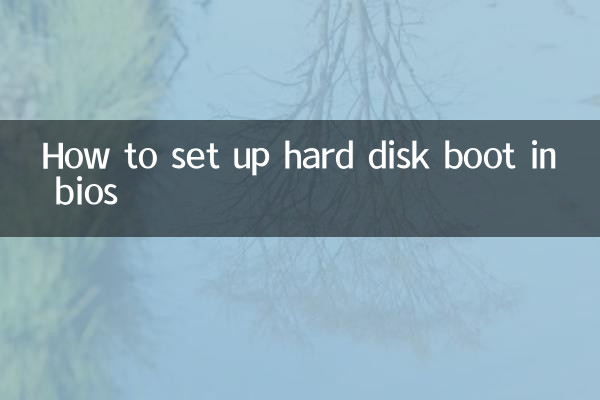
1.Rufen Sie die BIOS-Schnittstelle auf: Drücken Sie beim Booten die angegebene Taste (normalerweise Entf, F2, F12 oder Esc, die spezifischen Tasten variieren je nach Motherboard-Marke).
2.Navigieren Sie zu den Startoptionen: Verwenden Sie die Pfeiltasten der Tastatur, um die Registerkarte „Boot“ oder „Startup“ zu finden.
3.Passen Sie die Startreihenfolge an: Verschieben Sie die Festplatte (normalerweise als „HDD“ oder ein bestimmtes Modell gekennzeichnet) in die erste Reihenfolge in „Boot-Priorität“ oder „Boot-Reihenfolge“.
4.Speichern und beenden: Drücken Sie F10, um die Einstellungen zu speichern, die nach dem Neustart wirksam werden.
2. Unterschiede in den BIOS-Einstellungen verschiedener Motherboard-Marken
| Motherboard-Marke | Schaltfläche „BIOS aufrufen“. | Pfad der Startoptionen |
|---|---|---|
| ASUS | Entf/F2 | Boot>Boot-Priorität |
| MSI | Del | Einstellungen > Booten |
| Gigabyte | Entf/F12 | BIOS-Funktionen > Boot-Option |
| Dell | F2 | Boot-Sequenz |
3. Häufige Probleme und Lösungen
1.Festplatte im BIOS nicht gefunden: Überprüfen Sie, ob das Festplattenverbindungskabel locker ist, oder versuchen Sie, die SATA-Schnittstelle auszutauschen.
2.Die Boot-Sequenz kann nicht gespeichert werden: Möglicherweise ist die BIOS-Batterie ausgefallen und die CMOS-Batterie muss ersetzt werden.
3.UEFI-Konflikt mit Legacy-Modus: Wählen Sie den entsprechenden Startmodus entsprechend dem Festplattenpartitionstyp (GPT oder MBR).
4. Verweise auf aktuell aktuelle Themen
Die folgenden Technologiethemen wurden in den letzten 10 Tagen im Internet heftig diskutiert und können mit den BIOS-Einstellungen zusammenhängen:
| Rang | Thema | Hitzeindex |
|---|---|---|
| 1 | Das 24H2-Update von Windows 11 verursacht Startprobleme | 92.000 |
| 2 | Inländischer SSD-Preiskampf führt zu Installationsboom | 78.000 |
| 3 | Herausforderungen von KI-PCs gegenüber herkömmlichen BIOS | 65.000 |
5. Dinge, die Sie beachten sollten
1. Seien Sie vorsichtig, wenn Sie das BIOS bedienen. Eine versehentliche Änderung anderer Einstellungen kann zu Systeminstabilität führen.
2. Einige neue Motherboards unterstützen grafische BIOS-Schnittstellen (z. B. UEFI), aber die Grundlogik ist dieselbe wie beim herkömmlichen BIOS.
3. Es wird empfohlen, die ursprünglichen Einstellungen vor der Anpassung aufzuzeichnen, um eine einfache Wiederherstellung zu ermöglichen.
Durch die oben genannten Schritte und die Datenanalyse können Benutzer die Starteinstellungen der Festplatte problemlos abschließen. Wenn Sie auf komplexe Probleme stoßen, können Sie im Motherboard-Handbuch nachschlagen oder sich an den technischen Support des Herstellers wenden.

Überprüfen Sie die Details
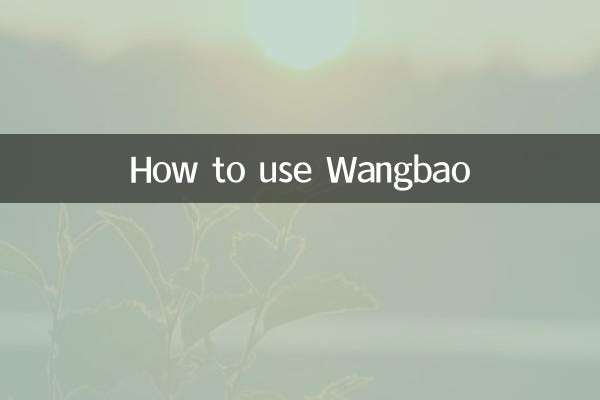
Überprüfen Sie die Details